스튜디오원에서 오토메이션을 추가하는 고전적인 방법은
Show Automation 버튼을 클릭하거나 오토메이션 트랙을 만든 다음,
Add/Remove... 메뉴를 클릭하면 나오는 Automation 대화상자에서
오토메이션을 추가하는 것입니다.



이런 방법보다 더 쉬운 오토메이션 추가 방법을 알아봅니다.
Bus나 FX 채널의 볼륨 또는 팬의 오토메이션을 추가하려면
볼륨 컨트롤이나 팬 컨트롤의 위에서 마우스 우측 버튼을 클릭한 다음, 팝업 메뉴에서
Edit Automation "Volume" 또는 Edit Automation "Pan" 메뉴를 클릭하면 오토메이션이 만들어집니다.


컨트롤 위에서 마우스 우측 버튼을 클릭해서 오토메이션을 추가하는 방법은
스튜디오원 내장 이펙터의 컨트롤들에서도 작동합니다.

마우스 우측 버튼 클릭을 지원하지 않는 서드파티 플러그인들의 경우는
오토메이션을 추가하려는 컨트롤을 클릭합니다. 그러면 스튜디오원 창의 좌측 상단에
클릭한 컨트롤의 정보가 표시됩니다.
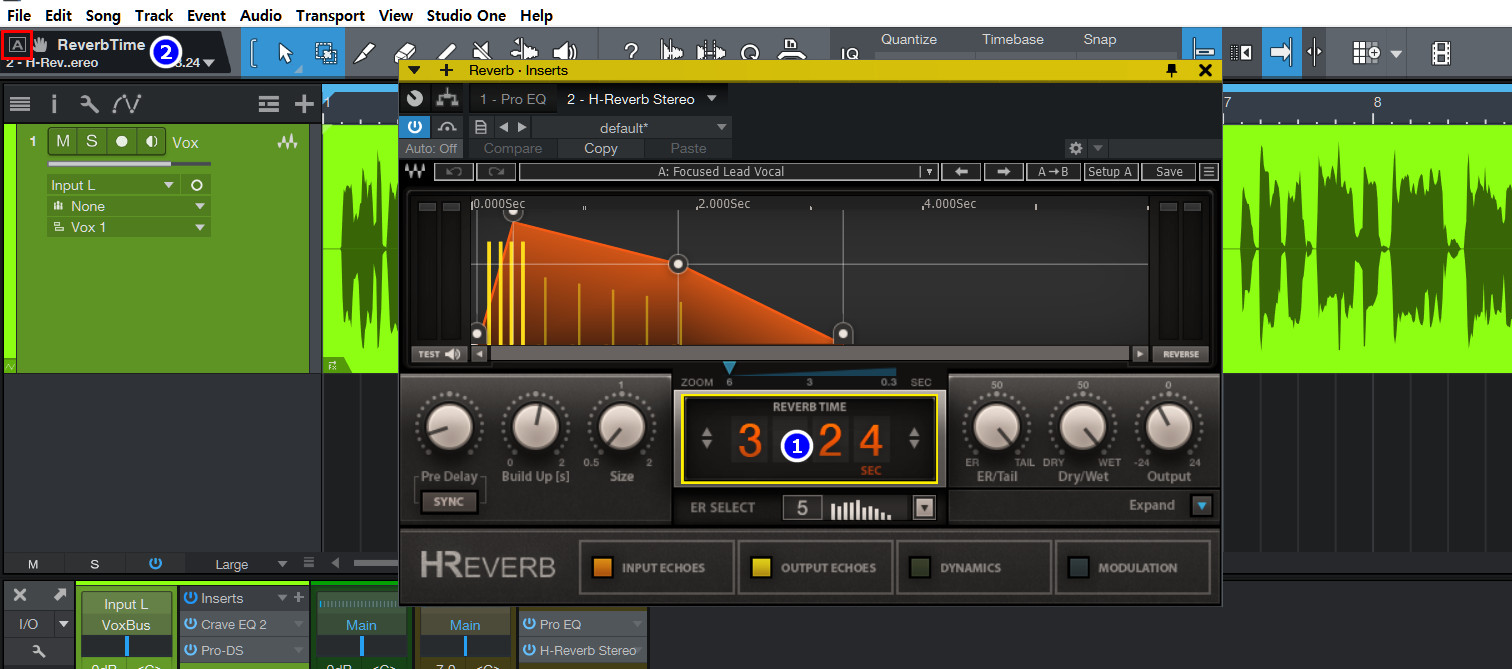
이때, 클릭한 컨트롤의 정보가 표시되는 곳에 있는 사각형 A를 클릭하면
오토메이션이 자동으로 추가됩니다.

사각형 A 옆에 있는 손 모양 아이콘을 아래로 드래그해서 트랙 위에 떨구어도 오토메이션이 만들어집니다.
'홈레코딩 > Studio One' 카테고리의 다른 글
| [Studio One] 이벤트 아이콘(Event Icons)의 의미 (0) | 2022.03.18 |
|---|---|
| 스튜디오원에서 WAVES L2 쓰시는 분들은 꼭 보세요!! (0) | 2022.02.06 |
| Studio One이 실행되지 않을 때 조치법 (0) | 2022.01.28 |
| 스튜디오원 - 클릭하면 뭐가 나올까! (0) | 2020.03.10 |
| [스튜디오원] Loop and Play 매크로 (0) | 2019.07.03 |




